这一次就从大家都很熟悉的点灯程序开始,看看在Cube生态下,怎么一步步的在CubeMX里建立工程,配置必要外设,生成代码;然后在CubeIDE里添加代码,编译、链接、下载到开发板上实现点亮LED灯。我们“正向”走一遍。
这次用的开发板是正点原子阿波罗底板+F767核心板,核心板用到的MCU型号为STM32F767IGT6。用到的Cube环境包括CubeMX 6.4.0(已安装好F7系列的固件库,里边包含HAL和LL库函数),CubeIDE 1.8.0,调试器是ST-LINK。
至于说Cube环境的安装,我就默认大家都已经装好了,提示一下,Eclipse需要JAVA运行环境,需要先装JRE。另外如果用的是其他开发板,流程是一样的,基本上没什么不同。
1.CubeMX器件选型
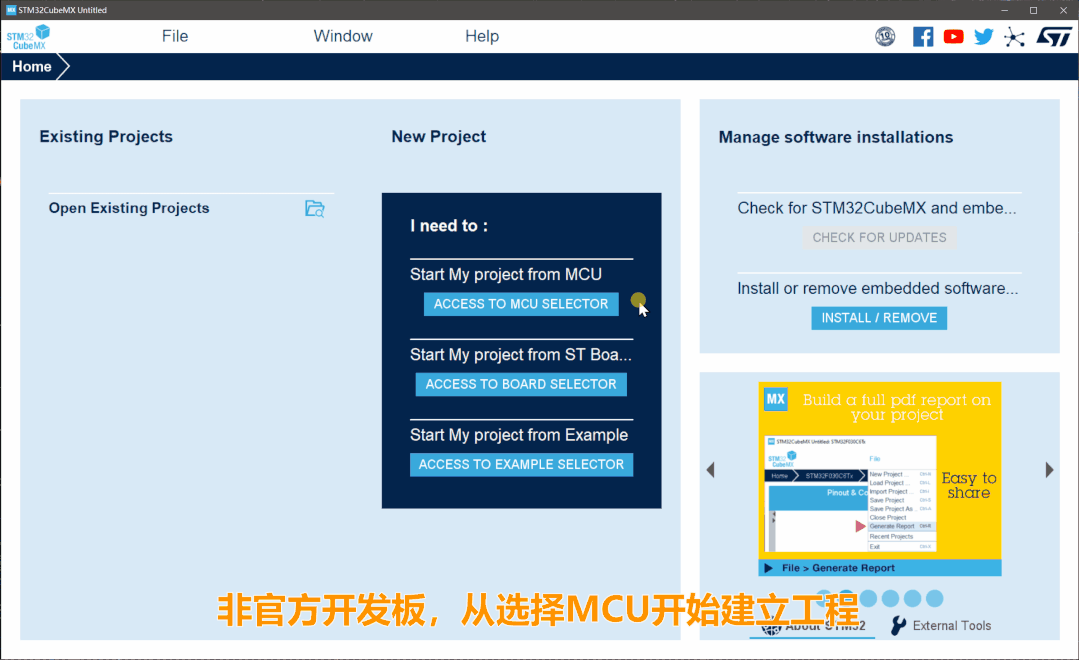
具体步骤见上面的动图,非官方的开发板老老实实的从选择MCU开始建立工程吧,选择好具体的MCU型号,可以先保存所建的工程,这个时候只是一个ioc文件,还不包含具体代码,当然也可以到最后一步直接生成代码,自动会保存一个ioc文件,需要修改或添加配置的话还可以打开ioc文件修改,重新生成代码。
配置RCC,GPIO

在F767核心板原理图里,LED0和LED1分别连接的是PB1和PB0。下面要进行相关配置了。
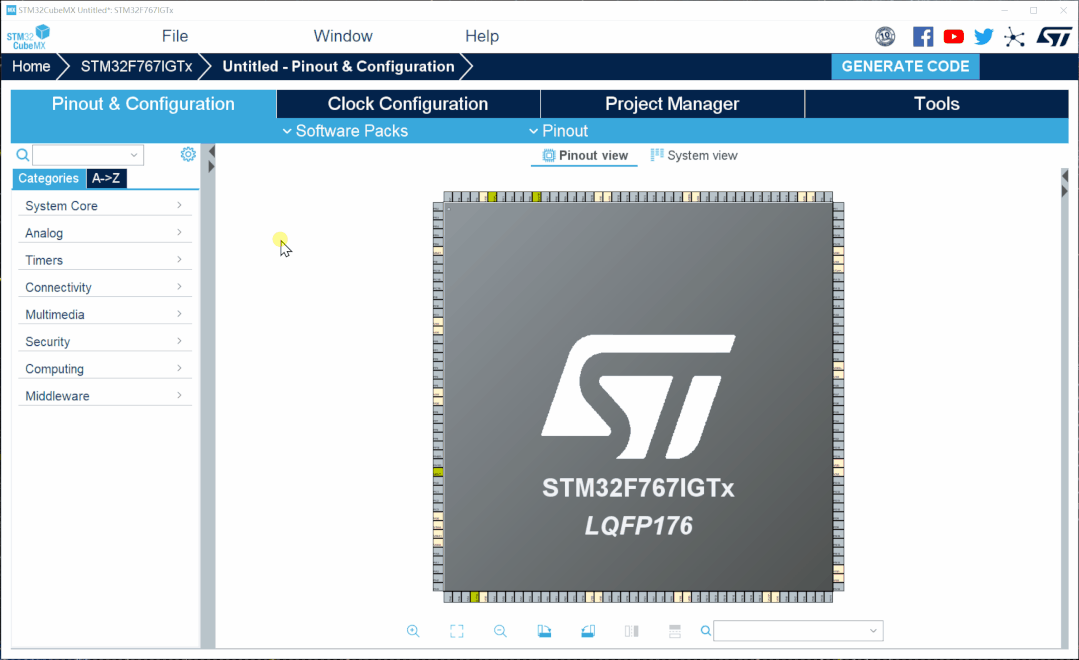
配置时钟
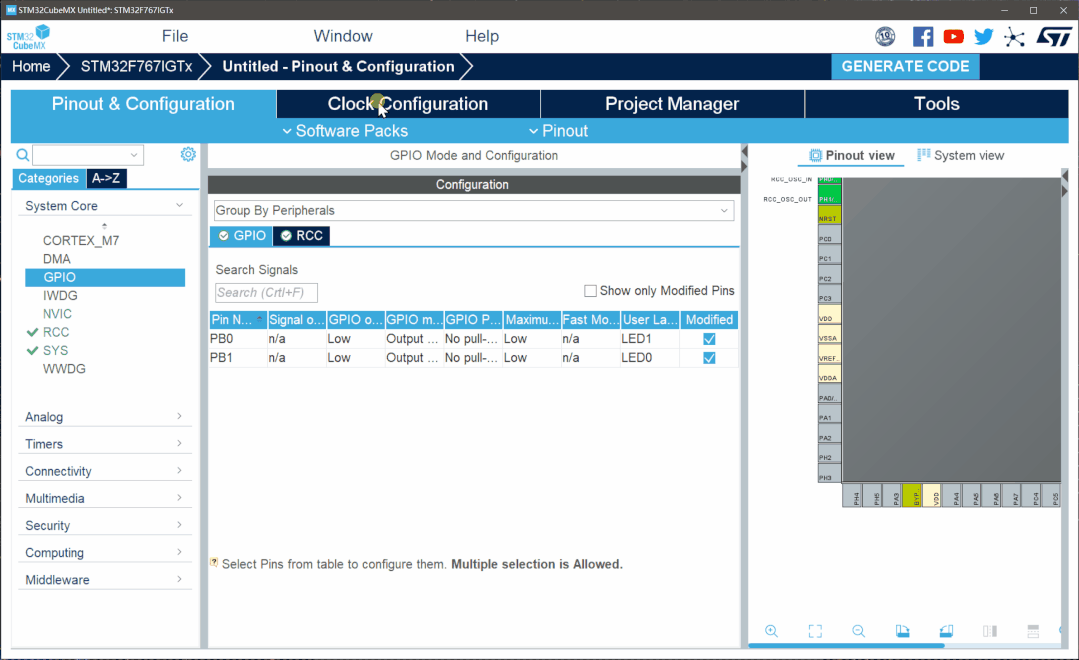
配置代码生成选项

总结
通过上面的操作,就可以利用CubeMX生成点灯工程。接下来,我们将通过CubeIDE添加相应代码,实现两个LED灯的闪烁。
